Hayaan akong magpapicture sa iyo. Binuksan mo ang iyong internet browser at subukang i-access ang isang website na madalas mong binibisita. Ngunit sa pagkakataong ito, sa halip na magbukas ang website gaya ng dati, binati ka ng mensaheng “403 Error: Forbidden”. Ibig sabihin, pinaghigpitan ka sa pag-access sa website. Ngayon, bakit biglang nangyari ito? Ano ba talaga ang ibig sabihin ng”403 Error: Forbidden”na mensahe? Ito ba ay isang problema mula sa iyong dulo o sa kanilang mga server? Ano ang maaari mong gawin upang ayusin ang error na ito? Upang masagot ang lahat ng iyong mga tanong, pinagsama-sama namin ang detalyadong artikulong ito sa kung ano ang 403 Forbidden error at kung paano ito ayusin.
403 Ipinagbabawal na Error: Ano Ito at Paano Aayusin (2023)
Mahalagang gumawa ka ng pamamaraan para maunawaan ang lahat ng dapat malaman tungkol sa “403 Forbidden Error.” Kaya, para maging madali para sa iyo, ipapaliwanag muna namin kung ano ang”403 Forbidden Error.”Pangalawa, pag-uusapan natin ang tungkol sa iba’t ibang dahilan na maaari mong harapin ang error na ito, na sinusundan ng isang listahan ng mga nangungunang pag-aayos upang matulungan kang malutas ang”403 Forbidden Error”nang madali. Kaya patuloy na basahin at gamitin ang talahanayan sa ibaba upang
Talaan ng mga Nilalaman
Ano ang”403 Forbidden Error”
Sa madaling sabi, ang”403 Forbidden Error”ay isang HTTP denial error na makuha kapag wala kang pahintulot na i-access ang data na available sa isang website o sa webpage na sinusubukan mong i-access. Nangangahulugan ito na nakikilala ng website ang iyong kahilingan ngunit hindi ka nito pinahihintulutan na tingnan ang mga nilalaman ng website o ng webpage. Sa kaibuturan nito, ito ay isang isyu sa mismong website. Ginawa ng administrator ng website ang ilang partikular na nilalaman ng website o ang web page na hindi naa-access sa iyo. Sa ilang partikular na kaso, maaaring mangyari ito dahil sa mga teknikal na isyu sa web server o mula sa iyong dulo.
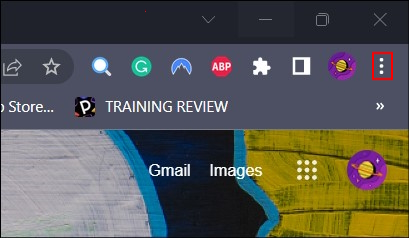
Tinatawag itong “403 Forbidden Error” dahil sa ganyang paraan inilalarawan ng HTTP status code ang isyu. Ang”403 Forbidden Error”ay maaaring magmukhang iba at may iba’t ibang pangalan depende sa mga website na binibisita mo. Ang pinakakaraniwang mga variation ng error na ito ay –
403 ForbiddenHTTP 403ForbiddenHTTP Error 403 – ForbiddenHTTP Error 403.14 – ForbiddenError 403Error 403 – ForbiddenForbidden – wala kang pahintulot na i-access ang [directory] sa server na ito
Why Are You Rere
ang “403 Forbidden Error”
Sa teknikal, may dalawang pangunahing dahilan kung bakit maaari mong harapin ang HTTP 403 Forbidden error code:
Alinman, ang (mga) administrator ng web server ay nag-set up ng mahigpit mga pahintulot at paghihigpit na nilayon upang maayos na paghigpitan ka upang tingnan ang mga nilalaman ng website o ng webpage. O, ang (mga) administrator ng web server ay hindi wastong nag-set up ng mga paghihigpit at mga pahintulot sa pag-access, na ginagawang hindi nakikita ng user ang nilalaman ng website o ang webpage, na sa teknikal na paraan ay hindi dapat mangyari.
Bagama’t maaaring takutin ka ng mga dahilan para sa 403 Forbidden error, may ilang simpleng pag-aayos na makakatulong sa iyong alisin ang isyu. Maaari mong malaman kung paano mo maaalis ang 403 Forbidden Error. Gayunpaman, tandaan na ang mga nabanggit na pag-aayos ay malalapat lamang at gagana kung ang 403 Forbidden error ay dahil sa isang administratibong pagkakamali o anumang uri ng teknikalidad mula sa iyong dulo.
Nangungunang 9 na Paraan para Ayusin ang “403 Forbidden Error”
1. Subukang I-refresh ang Pahina
Ang unang solusyon na dapat mong subukan ay i-refresh ang web page o website. Sa karamihan ng mga kaso, dapat nitong ayusin ang isyu at i-load ang mga nilalaman ng website o ng webpage. Kung hindi iyon ang kaso, ang isyu ay dahil sa ibang bagay, kaya ipagpatuloy ang pagbabasa.
2. Suriin ang Iyong Koneksyon sa Internet
Maaaring magkaroon din ng isyu sa iyong koneksyon sa internet. Ang mabagal o hindi matatag na koneksyon ay maaaring humantong sa pag-buffer at pag-time out ng iyong ipinadalang kahilingan sa pag-access sa web server. Maaari nitong i-prompt ang HTTP na ipakita ang “Forbidden Access Error Code 403.” Ang error na ito ay maaari ding mangyari dahil sa sira na naka-cache na data na inimbak ng router, na nagbibigay-daan sa iyong mag-load ng mga website nang mas mabilis. Kaya, ang susunod mong magagawa ay suriin kung gumagana o hindi ang iyong koneksyon sa internet ayon sa nilalayon.
Kung ikaw ay nasa iyong mobile device o PC, subukang idiskonekta sa iyong Wi-Fi network o sa iyong cellular network at i-on ang airplane mode sa loob ng 30 segundo bago ito muling i-off. Ngayon, muling kumonekta sa internet at subukang i-access ang website. Kung nalutas ang isyu, maaari mong gamitin muli ang iyong paboritong website!
Kung natatanggap mo pa rin ang mensahe ng 403 Forbidden Error, subukang i-restart ang iyong router. I-off ang router sa loob ng 30 segundo at pagkatapos ay i-on muli. Kumonekta sa network at subukang i-access muli ang website. Kung hindi mo pa rin ma-access ang website kahit na pagkatapos ng mga hakbang na ito, kailangan mong pumunta sa susunod na pag-aayos.
3. Suriin Kung Tama o Hindi ang URL ng Website
Posibleng maling nabaybay mo ang URL para sa website na sinusubukan mong i-access. Samakatuwid, siguraduhin na ang address na iyong ipinasok ay sa website na nais mong i-access at hindi sa anumang direktoryo. Halimbawa — ang mga address ng website ay karaniwang nagtatapos sa.com,.net,.org, at iba pa. Karaniwang nagtatapos ang mga direktoryo sa “/”
Karamihan sa mga web server, bilang default, hindi pinapayagan ang direktang paghahanap ng mga direktoryo, para sa mga hakbang sa seguridad. Kaya, kung nag-type ka ng kahit ano maliban sa web address nang hindi sinasadya, maaari mong makuha ang 403 Forbidden Error.
4. I-clear ang Browser Cookies at Cache
Ang iyong web browser ay nag-cache ng data mula sa iba’t ibang mga website na binibisita mo. Tinutulungan ka nitong mag-load ng mga website nang mas mabilis. Sa mga bihirang pagkakataon, ang naka-cache na database ng iyong web browser ay maaaring masira o masira. Ito ay maaaring mangahulugan na kinikilala ng web server ang iyong kahilingan bilang mali, kaya ang pagtanggal sa naka-cache na data ng iyong web browser ay maaaring malutas ang 403 Forbidden Error Code.
Gayundin, ang iyong web browser ay nag-iimbak ng cookies na mahalaga para gumana nang maayos ang mga website. Ngayon, sa ilang mga kaso, maaari ding masira ang cookies ng iyong browser. Gagawin nitong mali ang pag-access sa website, na magpapahirap sa website na mag-imbak at mangolekta ng mga piraso at piraso ng impormasyon na nagpapagana sa website ayon sa nilalayon. Sa kasong ito, maaari nitong ma-trigger ang webserver na magpakita ng 403 Forbidden Error bilang tugon sa iyong kahilingan sa pag-access.
Tandaan na ang pamamaraan para sa pagtanggal ng naka-cache na data at cookies ng iyong browser ay mag-iiba batay sa iyong gustong browser. Upang ipakita ang naka-cache na data at diskarte sa paglilinis ng cookies, ginagamit namin ang Google Chrome sa ibaba. Upang tanggalin ang naka-cache na data at cookies sa Chrome, sundin ang mga hakbang sa ibaba:
Una, buksan ang browser at i-click ang icon na tatlong tuldok sa kanang sulok sa itaas ng ang browser. Mula sa drop-down na menu, mag-click sa “Mga Setting.“ 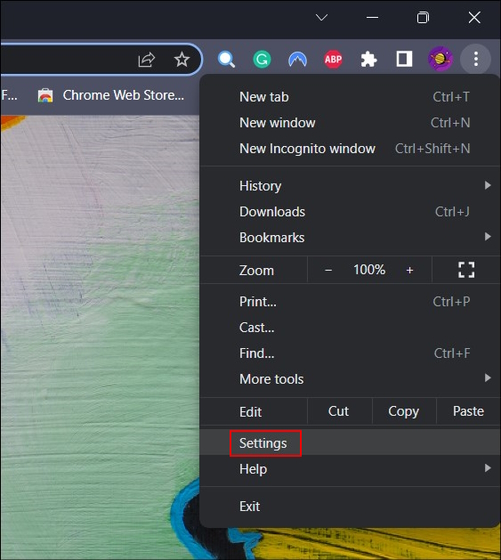 Kapag nasa menu ka na ng Mga Setting, piliin ang “Privacy and Security” mula sa kaliwang sidebar.
Kapag nasa menu ka na ng Mga Setting, piliin ang “Privacy and Security” mula sa kaliwang sidebar.  Sa menu ng Privacy at Seguridad, makikita mo ang opsyong “Linisin ang Data sa Pagba-browse.” I-click iyon.
Sa menu ng Privacy at Seguridad, makikita mo ang opsyong “Linisin ang Data sa Pagba-browse.” I-click iyon. 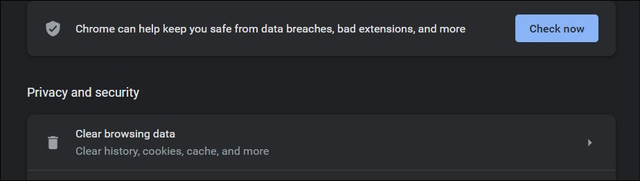 Sa pop-up window, piliin ang”Hanay ng oras”bilang”Lahat ng oras”at lagyan ng check ang kahon na nagsasabing”Mga naka-cache na larawan at file”at”Cookies at iba pang data ng site.”Panghuli, i-click ang button na “I-clear ang data”.
Sa pop-up window, piliin ang”Hanay ng oras”bilang”Lahat ng oras”at lagyan ng check ang kahon na nagsasabing”Mga naka-cache na larawan at file”at”Cookies at iba pang data ng site.”Panghuli, i-click ang button na “I-clear ang data”. 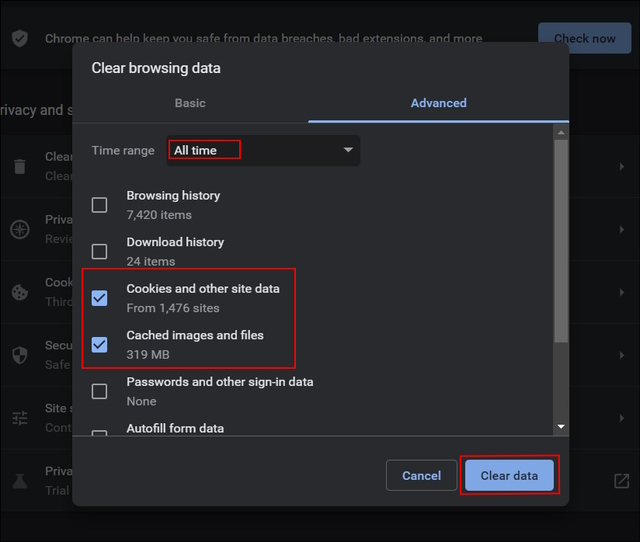
Pagkatapos makumpleto ang proseso, maaari kang magpatuloy sa pag-access muli sa website. Kung nakuha pa rin ang 403 Forbidden Error, ipagpatuloy ang pagbabasa para makita ang iba pa naming mga pag-aayos. Maaari ka ring magbasa nang higit pa sa kung paano magtanggal at mag-disable ng cookies sa Google Chrome.
5. Suriin kung May Pahintulot kang I-access ang Website
Kung kailangan mong mag-log in ang website na sinusubukan mong i-access bago mo ma-access ang mga nilalaman nito, maaari mo ring makuha ang 403 Forbidden Error. Karaniwan, ang mga web server ay na-optimize upang ipaalam sa iyo na kailangan mong mag-log in bago ka magpatuloy. Gayunpaman, kung ang mga server ay hindi na-configure nang maayos o may hindi naaangkop na pag-optimize, maaari nitong itapon ang 403 Forbidden Error. Kaya, tiyaking naka-log in ka sa website, at gumagana ang website.
6. Makipag-ugnayan sa Administrator ng Website
Isa sa pinakamagagandang bagay na maaari mong gawin ay direktang makipag-ugnayan sa may-ari ng website. Alamin ang mga detalye ng contact ng website na sinusubukan mong kumonekta. Kapag nakuha mo na ang mga detalye, siguraduhing kumuha ng screenshot ng 403 Forbidden Error Page kasama ang lahat ng nauugnay na detalye na maaaring makatulong sa administrator ng web server na kopyahin ang isyu. Ito ay isang siguradong paraan upang ayusin ang 403 Forbidden Error.
7. Kumonekta/Idiskonekta sa VPN App
Kung gumagamit ka ng VPN app, tumataas ang pagkakataong matanggap mo ang 403 Forbidden Error habang hinaharangan ng ilang website ang access sa kanilang mga server sa pamamagitan ng mga virtual IP. Sa mga ganitong pagkakataon, papayuhan ka naming idiskonekta ang iyong VPN at subukang i-access muli ang website.
Sa kaso, kung saan hindi ka gumagamit ng VPN at nakakakuha pa rin ng 403 Forbidden Error, pinapayuhan ka naming gumamit ng VPN. Kung aling VPN ang gagamitin, maaari mong tingnan ang aming gabay na naglilista ng pinakamahusay na mga VPN para sa Windows. Matapos suriin ang artikulo, maaari mong piliin ang VPN na pinakaangkop sa iyong mga pangangailangan at pagkatapos ay subukang bisitahin ang website. Kung natatanggap mo pa rin ang error 403 Forbidden, maaari kang mag-ikot at subukang lumipat ng mga server upang makita kung ito ay gumagana o hindi.
8. Makipag-ugnayan sa iyong ISP
Kung minsan, maaaring mangyari na pinaghigpitan ng iyong internet service provider o ISP ang pag-access sa website dahil sa mga regulasyon o iba pang dahilan. Sa kasong ito, ipinapakita ng website ang 403 Forbidden Error kapag sinubukan mong i-access ito. Sa kasong ito, mainam na ipaalam sa iyong ISP na nahaharap ka sa isyung ito. Maaaring makatulong sa iyo ang iyong ISP.
9. Ang Pasensya ay Laging Isang Birtud!
Alam kong bigo ka. Maaaring sinubukan mo ang bawat pag-aayos, ngunit wala sa mga ito ang gumana. Dito kailangan mong manatiling kalmado. Magdahan-dahan, kumuha ng tasa ng kape, maglakad-lakad, at makipaglaro sa iyong alagang hayop. Sa ilang mga kaso, ang isyu ay nareresolba nang mag-isa. Bigyan ito ng ilang oras. Bumalik sa ibang pagkakataon at baka mapalad ka!
Madaling Ayusin ang Error 403 Forbidden at I-access ang Iyong Mga Paboritong Website
Umaasa kami na ang detalyadong artikulong ito sa kung ano ang 403 Forbidden error at kung paano ito ayusin ay nakatulong sa iyo na malutas ang isyu. Gayunpaman, laging tandaan na hindi lahat ng pag-aayos ay naaangkop sa lahat. Kaya, iminumungkahi naming subukan mo ang lahat ng mga pag-aayos na iminungkahi sa itaas upang mahanap ang isa na gagana para sa iyo. Gayundin, kung nakatagpo ka na ng isyu sa mga linya ng Error Code 1020 “Nai-Denied ang Pag-access” at nagkamot ng ulo, maaaring gusto mong suriin ang aming artikulo kung paano ayusin ang Cloudflare Error Code 1020 “Na-access ang Tinanggihan ”. Iyon ay, ipaalam sa amin ang paraan na nakatulong sa iyong lutasin ang 403 Forbidden Error sa seksyon ng mga komento sa ibaba. Gayundin, kung nakakita ka ng anumang kapaki-pakinabang na paraan na maaaring napalampas namin, ibahagi ito sa aming mga mambabasa sa seksyon ng mga komento.
Mag-iwan ng komento
Noong nakaraang taon, inilunsad ng MSI ang Titan GT77 gamit ang Intel Core i9-12900HX at ang RTX 3080 Ti Laptop GPU, at ito ang pinakamalakas na gaming laptop sa mundo. Ito ang pinakamabigat sa mga mabibigat na hitters […]
Ilang buwan na ang nakalipas mula nang ilunsad ang serye ng iPhone 14, at napagtibay na ito ang taon ng mga Pro model. Ngunit kung balak mong gamitin ang mga walang kabuluhang Pros, ang halaga na dapat ibigay […]
Wondershare ay bumubuo ng ilan sa mga pinakamahusay na software at mga tool upang pasimplehin ang aming buhay at mga malikhaing pagsisikap sa nakalipas na ilang taon. Lalo na, ang Wondershare Filmora ay nakatanggap ng maraming pagkilala. Ito ang tumanggap ng parangal sa Video Editing Leader […]
